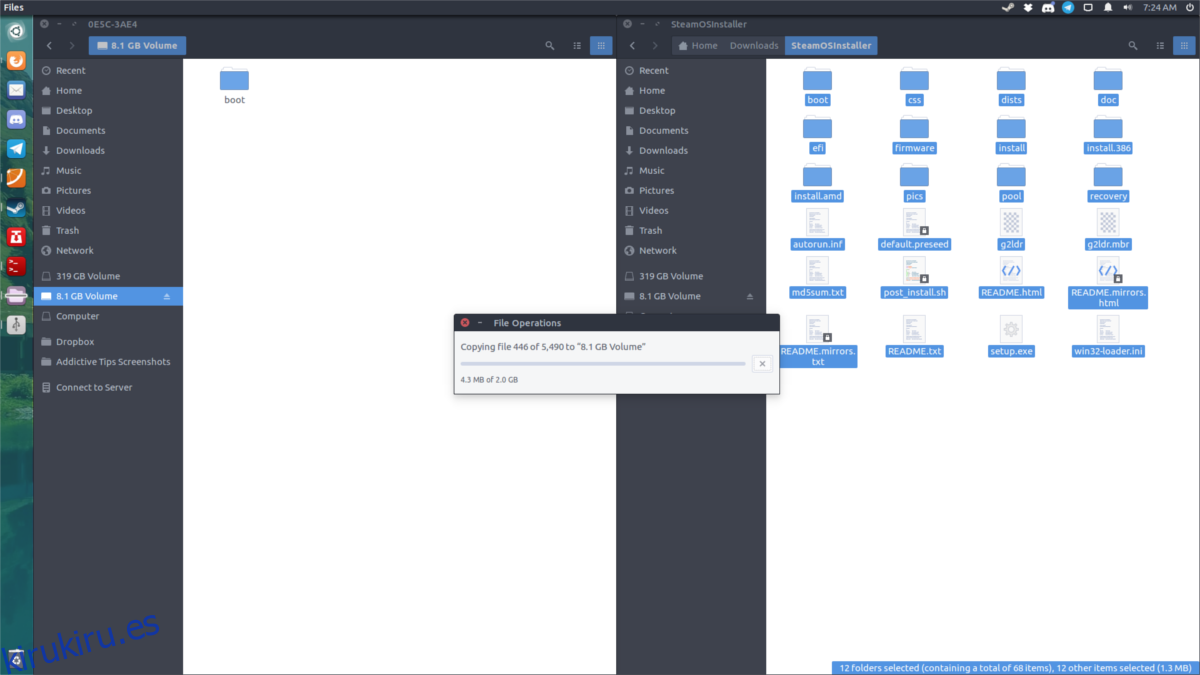Puedes construir tu propia consola de juegos. Las personas detrás de la popular plataforma de juegos Steam tienen su propio sistema operativo basado en Linux. Es gratis para descargar e instalar en cualquier PC que pueda manejarlo. SteamOS es, por encima de todo, un sistema operativo que ejecuta videojuegos y si eres un ávido jugador que no está satisfecho con Windows 10, puedes crear una consola Steam con Linux con SteamOS. Necesita una PC para juegos capaz de reproducir la mayoría de los videojuegos modernos. Debería poder reproducir y decodificar secuencias de video de 1080p sin demora, tener al menos 4 GB de RAM y una tarjeta de video decentemente poderosa. También debe tener al menos 4 núcleos de CPU y un disco duro rápido (preferiblemente SSD).
Tabla de contenido
Haciendo el disco de instalación
Aunque SteamOS está basado en Linux, hacer el disco en vivo es muy diferente a la mayoría de los otros sistemas operativos que ejecutan Linux. Valve no distribuye un archivo ISO para grabarlo en DVD o USB. En su lugar, los usuarios deberán ir a la página de compilación de SteamOS y descargar una carpeta Zip de 1.8 GB, configurar una unidad flash y hacer que todo funcione.
Formatear la unidad USB
La primera parte del proceso es configurar la unidad flash en el formato de sistema de archivos correcto. Esto es fundamental, porque SteamOS no se iniciará ni se instalará si la unidad flash no tiene el formato correcto. No arrancará. Si esto sucede, repita este proceso nuevamente y preste mucha atención a las instrucciones.
Para comenzar, obtenga una unidad flash USB con al menos 2 GB de espacio, abra una terminal y haga lo siguiente:
Utilice el comando lsblk para determinar cuál es la etiqueta de las unidades flash. En este ejemplo, la unidad usa la etiqueta / dev / sdc (su etiqueta USB puede ser diferente).
Luego, abra la unidad en parted:
sudo parted /dev/sdc
SteamOS requiere que el usuario lo instale en modo UEFI. Como resultado, la unidad flash deberá usar un diseño de partición GPT. Cree esta nueva etiqueta con mklabel.
mklabel gpt
La etiqueta de la partición ahora es GPT, pero todas las particiones desaparecieron. Cree una nueva partición Fat32 con:
mkpart primary fat32 1MiB 100%
Salir se separó del comando quit.
quit
La partición está funcionando y la etiqueta de la partición es la correcta. Ahora es el momento de formatear la partición recién creada para que el sistema pueda acceder a ella.
mkfs.fat -F32 /dev/sdc1
Nota: si está instalando Steam OS y no está usando Linux, asegúrese de formatear su unidad flash en el formato Fat32.
Colocando los archivos en la unidad
Una vez que se completa el formateo, puede crear el disco en vivo. Descargue la última versión de SteamOS desde Aquí. Viene en un archivo zip.
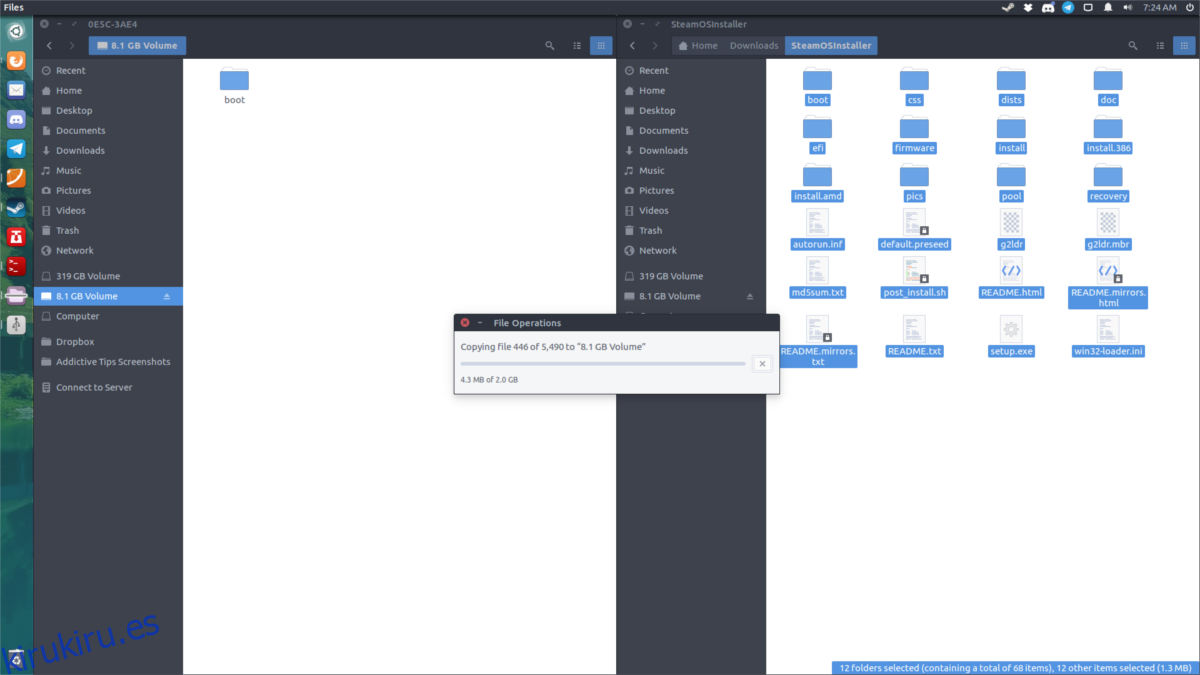
Extraiga el archivo y mueva todo el contenido del archivo zip a la unidad flash recién formateada. La transferencia puede tardar un poco, así que tenga paciencia.
Instalación
Steam OS está en la unidad flash. Ahora llega el momento de instalar el sistema operativo en tu PC.
Cambiar el primer dispositivo de arranque
Para arrancar SteamOS, deberá configurar el BIOS en su PC para arrancar desde USB. Entrar en la BIOS de una PC es diferente, según el fabricante. Con algunos, se usa la tecla F12. Con otros es ESC o Delete. Es mejor consultar el manual de su PC para determinar qué tecla utilizar.
Dentro del BIOS, busque la configuración de arranque y cámbiela para que el cargador de arranque cargue primero el disco USB.
Arrancar SteamOS
Cuando SteamOS arranca, el usuario tiene algunas opciones. La primera opción es el modo de instalación automatizada. Esta opción es la mejor para la mayoría de las personas, ya que el sistema operativo realiza toda la instalación por sí solo.
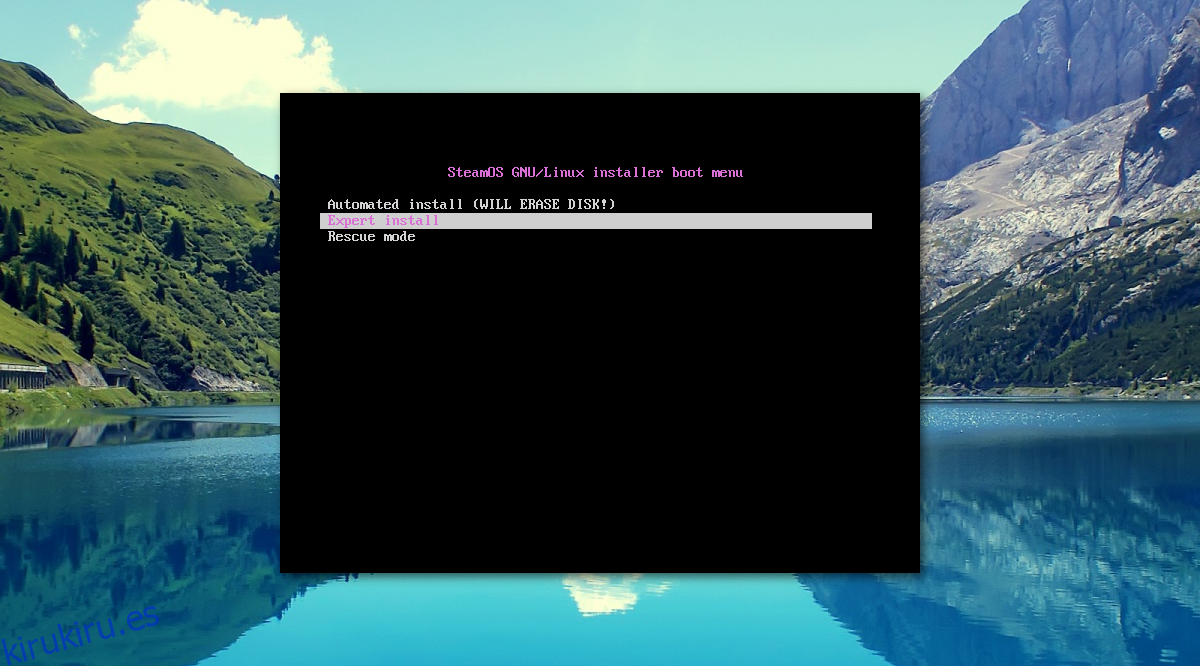
Nota: tenga en cuenta que si selecciona la opción de instalación automatizada, todas las particiones se realizan automáticamente. Esto significa que se borrarán todos los datos de su disco duro.
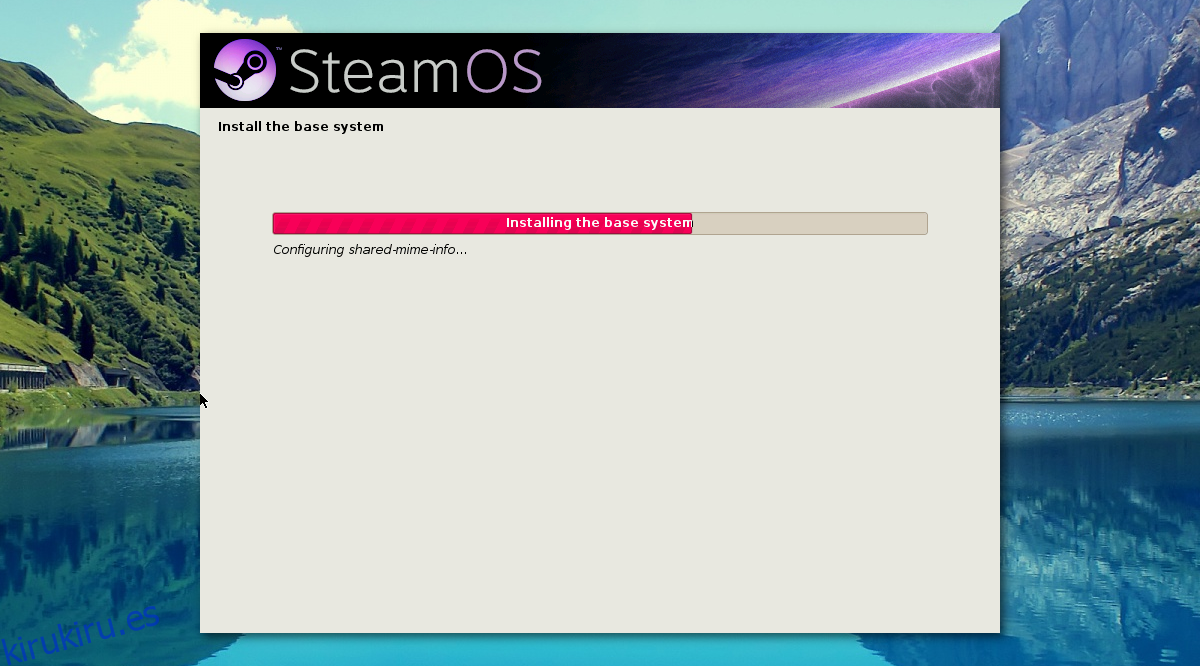
Asegúrese de hacer una copia de seguridad de todos los datos. El proceso de instalación llevará un poco de tiempo. Se paciente.
Cuando la instalación esté casi completa, el instalador le preguntará dónde instalar el gestor de arranque Grub. Le mostrará instrucciones sobre dónde instalarlo. Siga esas instrucciones. Una vez que Grub está instalado, la instalación está completa.
Si desea tener más control del proceso de instalación, seleccione la opción de instalación Experto durante el proceso de arranque. Esta opción permite a los usuarios elegir el diseño de la partición y otras opciones que no se pueden seleccionar en el proceso automático.
Conclusión
Cuando SteamOS inicie sesión por primera vez, los usuarios tendrán una experiencia de Steam en pantalla completa. Simplemente inicie sesión en su cuenta de Steam de Valve, descargue algunos videojuegos y juegue. No es necesaria una configuración real. Esto se debe a que SteamOS se basa en gran medida en el kernel de Linux y las herramientas de código abierto.
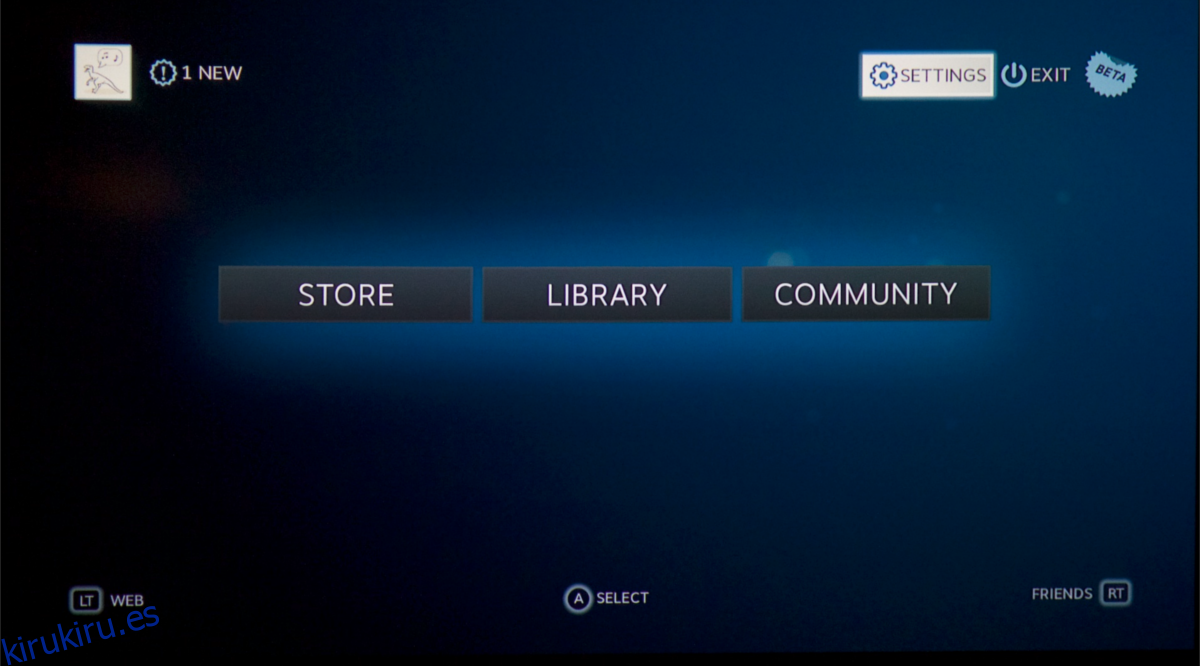
Dado que el sistema operativo hace un uso intensivo del kernel de Linux, todos sus controladores de videojuegos y otros controladores deberían funcionar desde el primer momento. Feliz juego.